Coreldraw简单制作可爱卡通字体效果
发布时间:2015-05-12 来源:查字典编辑
摘要:先来看看最终的效果图吧:具体的制作步骤如下:1)选择文字工具,输入文本,得到效果如下:2)把文字填充取消,设置轮廓颜色和粗细,使用交互式轮廓...
先来看看最终的效果图吧:
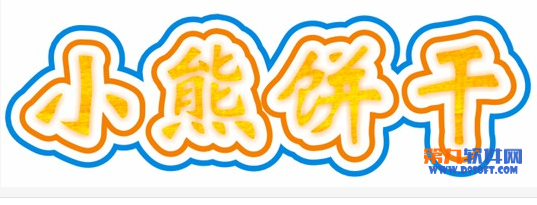
具体的制作步骤如下:
1)选择文字工具,输入文本,得到效果如下:
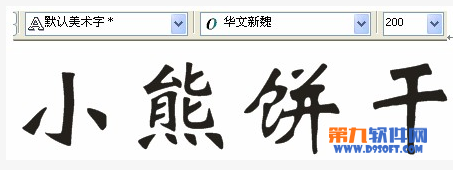
2)把文字填充取消,设置轮廓颜色和粗细,使用交互式轮廓图工具,设置轮廓图步数为2,并调整轮廓图偏移量直到适当为止,得到结果如图所示:

3)修改外面两层轮廓的颜色,如图所示效果:

4)选择最小的文字,取消轮廓色,使用纹理填充,如图所示:
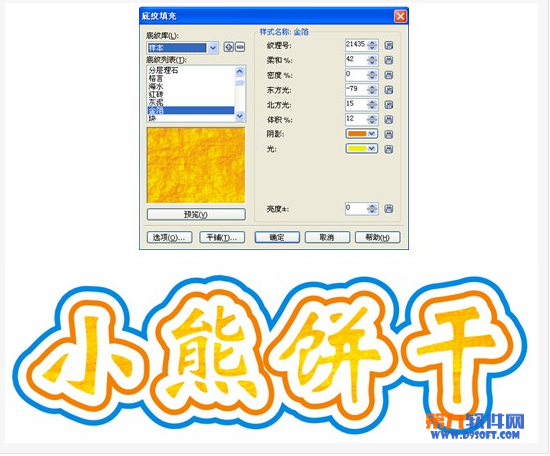
5)使用交互式阴影工具调整纹理文字的阴影,如图所示:
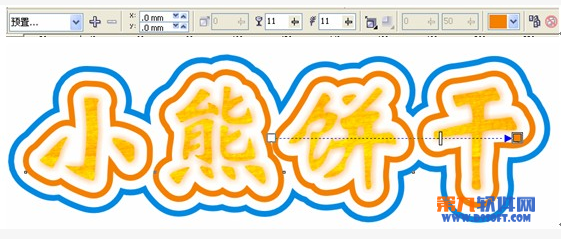
最终效果图:



